La aplicación oficial de Gmail para Android estrena una de las novedades que llegaron a su versión web hace unos meses con su nuevo diseño: el modo condifencial. Ahora podemos proteger la información sensible de nuestros mensajes.
El modo confidencial de Gmail nos permite enviar correos protegidos que se "autodestruyen", cuyas opciones de reenvío, descarga o copia de contenido y archivos de adjuntos vendrán desactivadas.
Confidential mode is now available on mobile devices and can help you protect sensitive information from unauthorized access. Learn more about this feature → https://t.co/lmQNElH6C1 pic.twitter.com/Nxtx2yU0pG
— Gmail (@gmail) 16 de agosto de 2018
Cómo enviar mensajes de manera confidencial
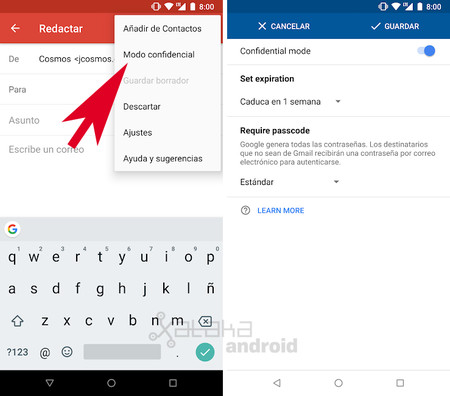
Para enviar un mensajes confidencial tan solo tenemos que abrir la aplicación de Gmail, pulsar en el icono Redactar y luego tocar en Más > Modo confidencial.
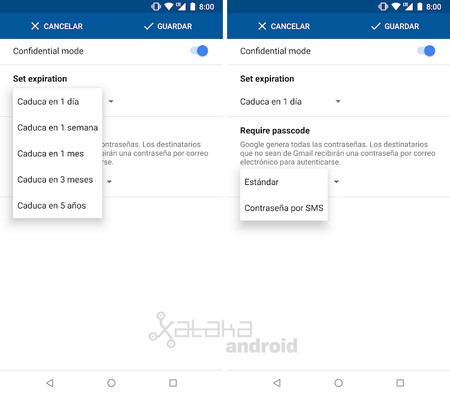
Ahí podemos poner que la visibilidad de nuestro correo caduque en un día, una semana, en un mes, tres meses o cinco años. También podemos proteger nuestro mensaje con una contraseña:
- Estándar: los destinatarios que usen la aplicación Gmail podrán abrir el mensaje directamente. Los destinatarios que no usen Gmail recibirán una contraseña por correo electrónico.
- Contraseña por SMS: los destinatarios recibirán una contraseña en un mensaje de texto. Tendremos que introducir el teléfono móvil de cada destinatario para que pueda solicitar la contraseña.
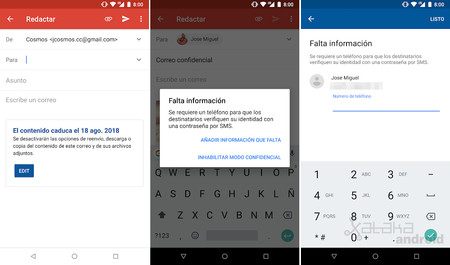
Retirar el acceso antes de la fecha de vencimiento
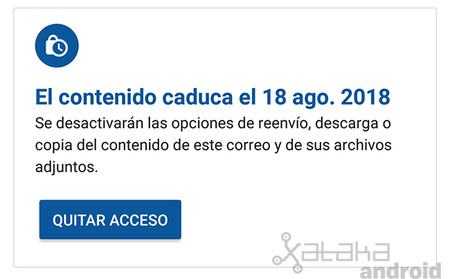
En cualquier momento podemos revocar el acceso de un correo confidencial antes de la fecha de vencimiento. Para ello ve a Menú > Recibidos, busca el mensaje confidencial y en la parte de abajo del mismo pulsa en Quitar acceso. El destinatario ya no podrá ver el contenido del mensaje.
Abrir un mensaje confidencial
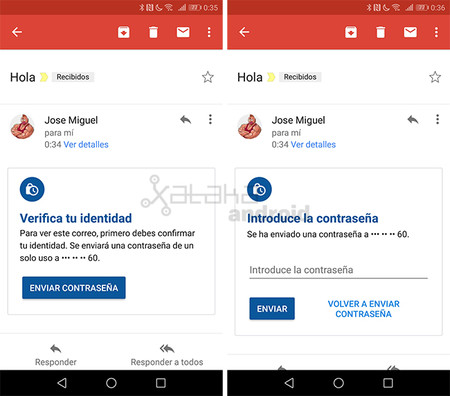
Si recibimos un mensaje confidencial podremos verlo hasta la fecha de vencimiento. Si el remitente le puso una contraseña tan sólo tendremos que verificar nuestra identidad pulsando en Enviar contraseña, escribir el PIN que hemos recibido por SMS y pulsar en Enviar.
En Xataka Android | Gmail para Android: cómo desactivar la vista de conversación de tus correos





Ver 2 comentarios